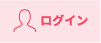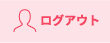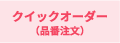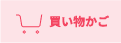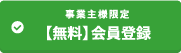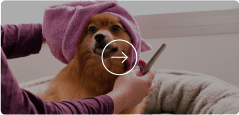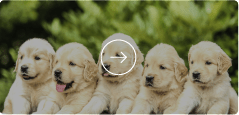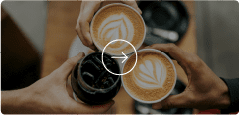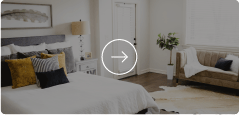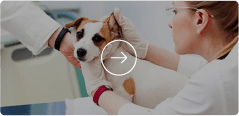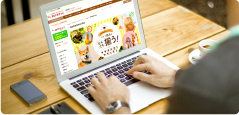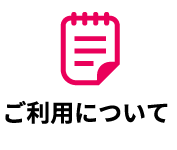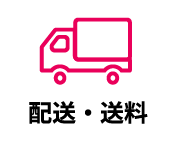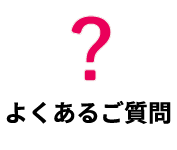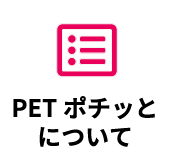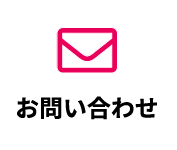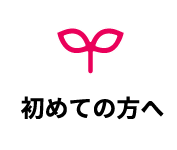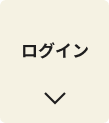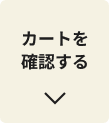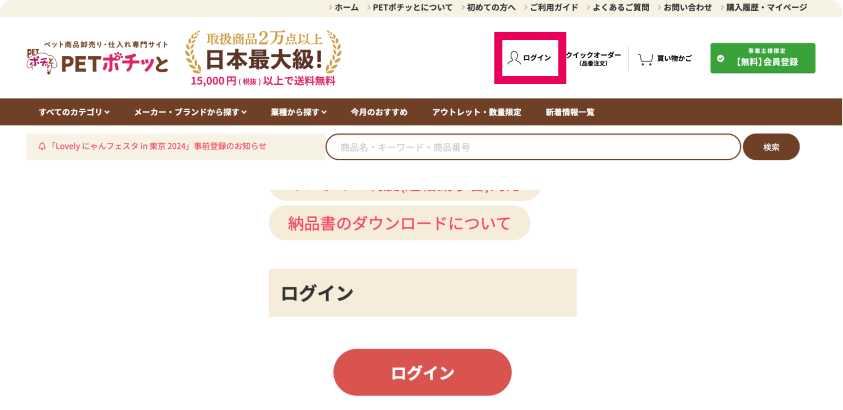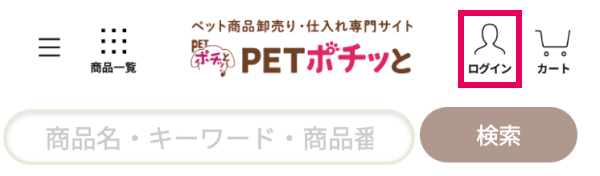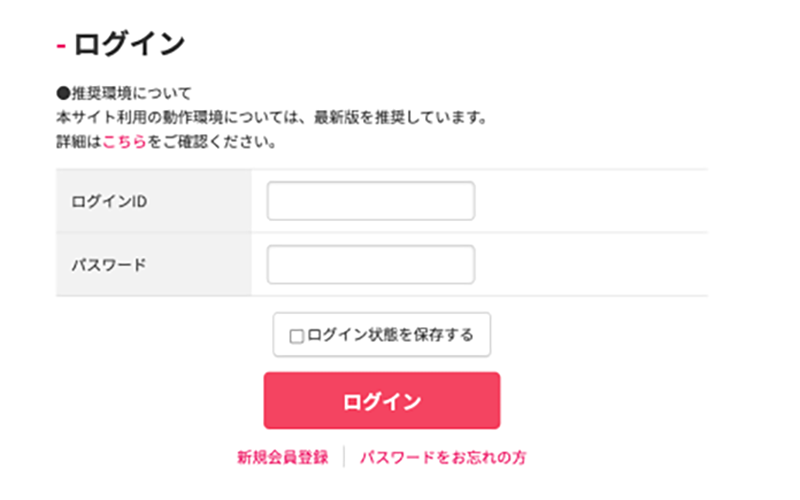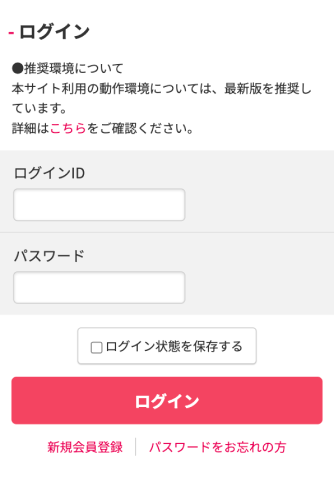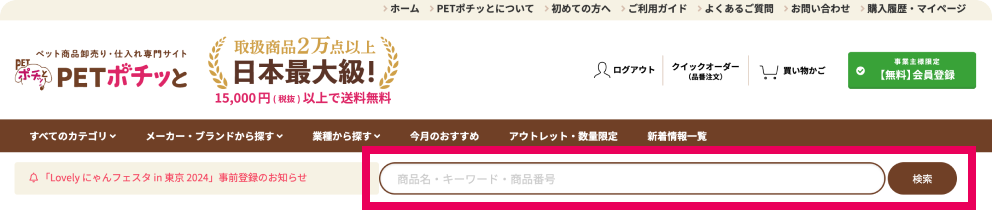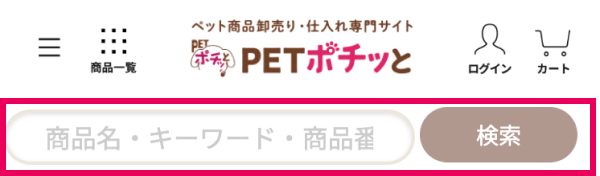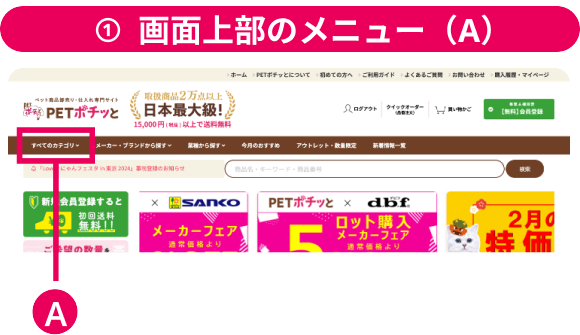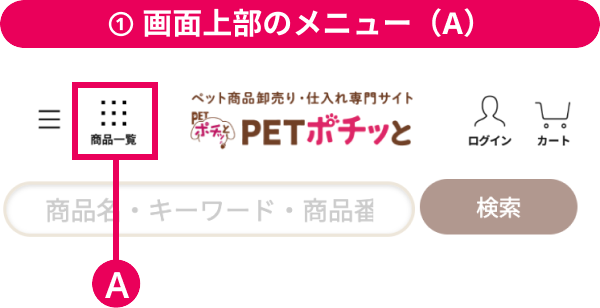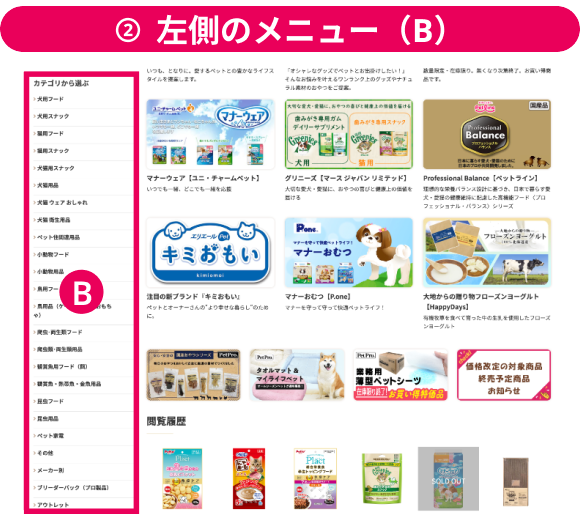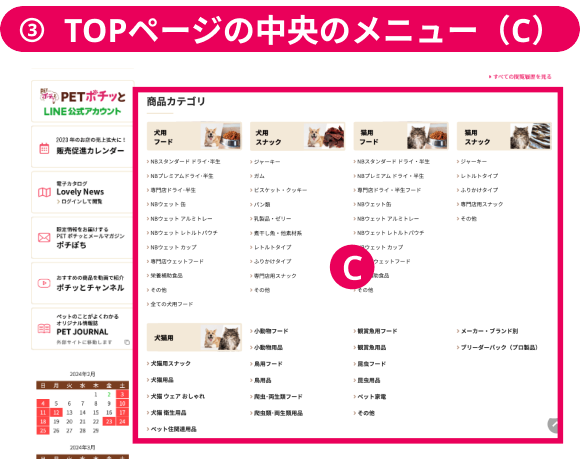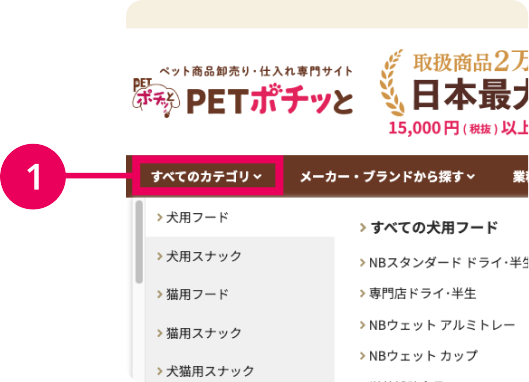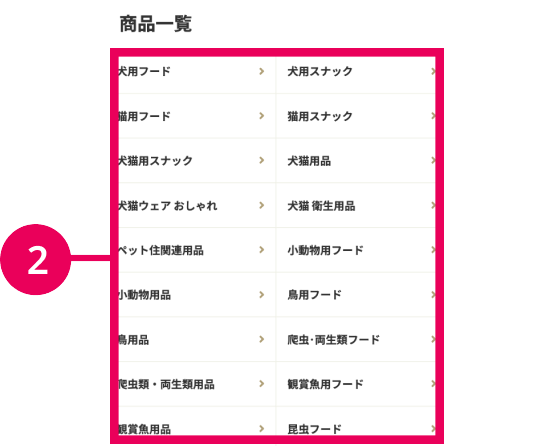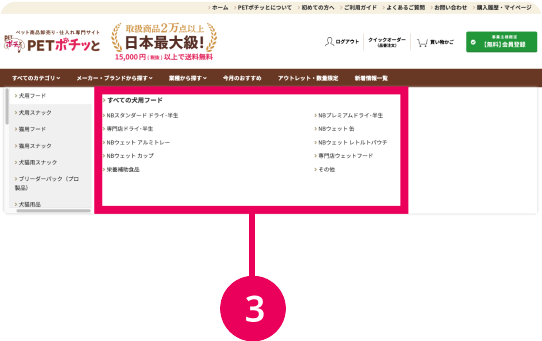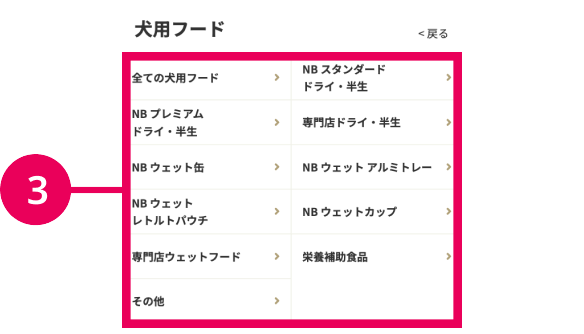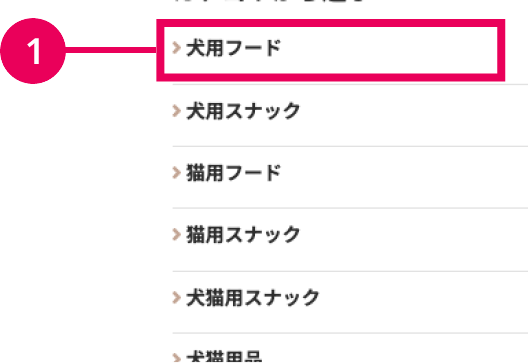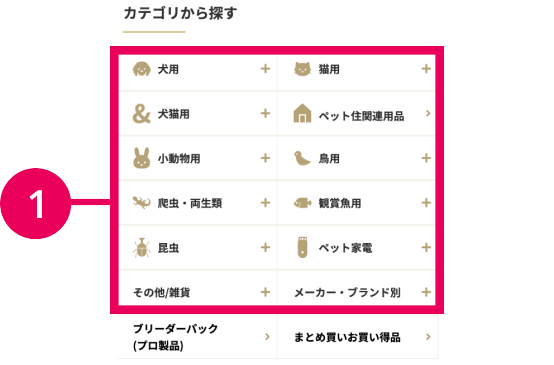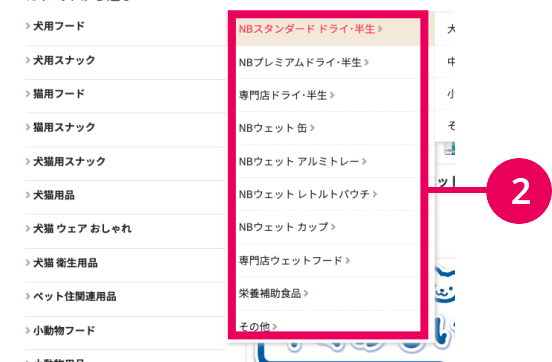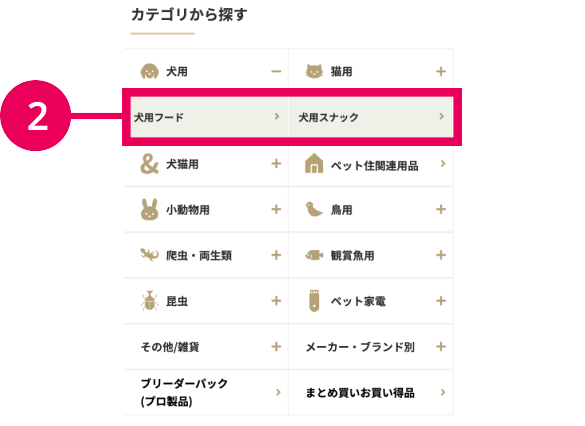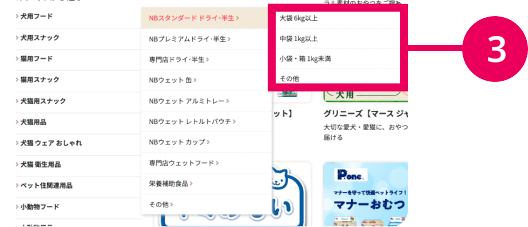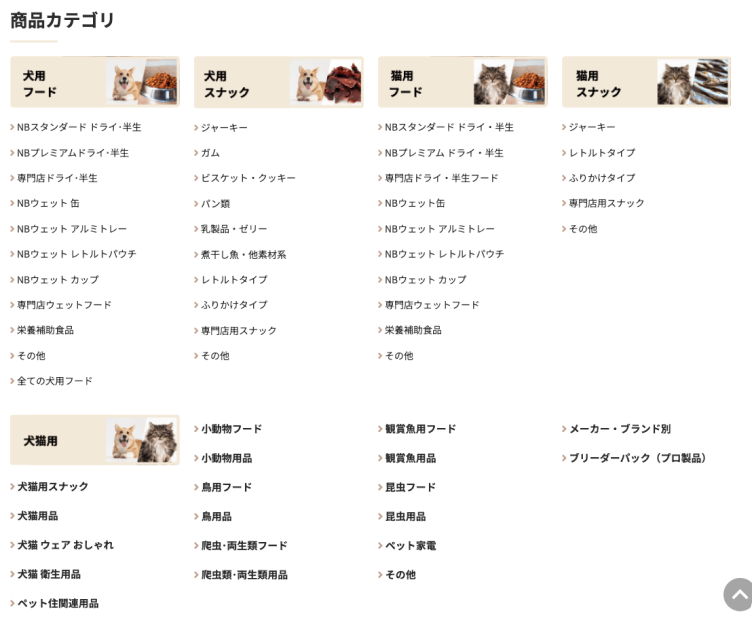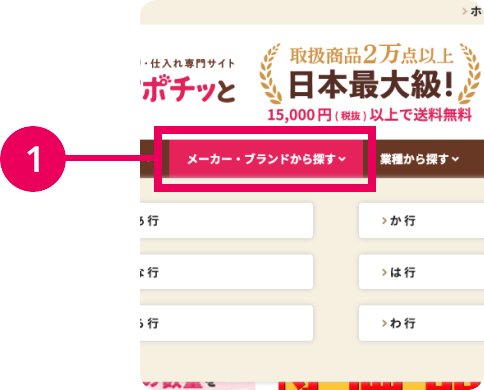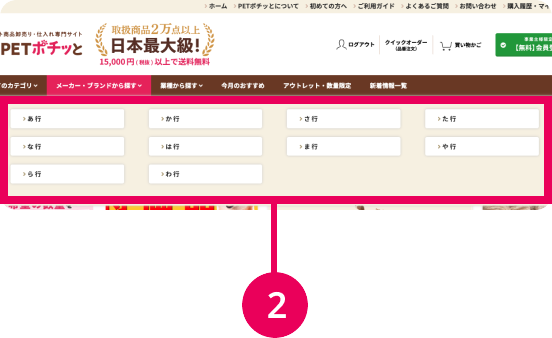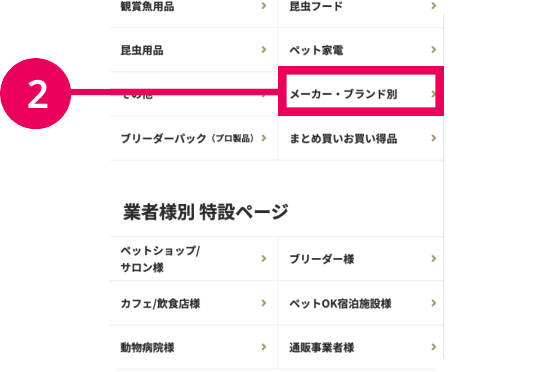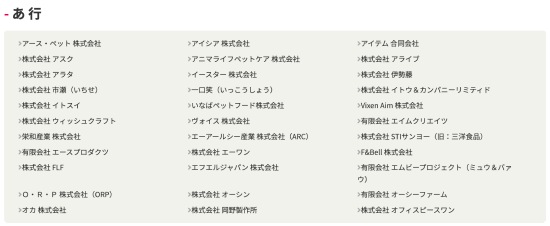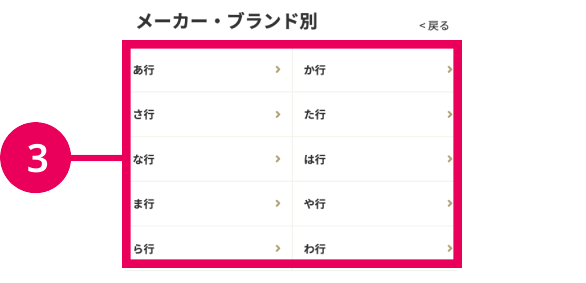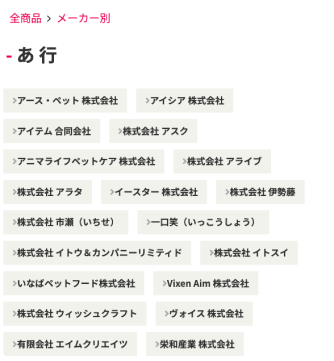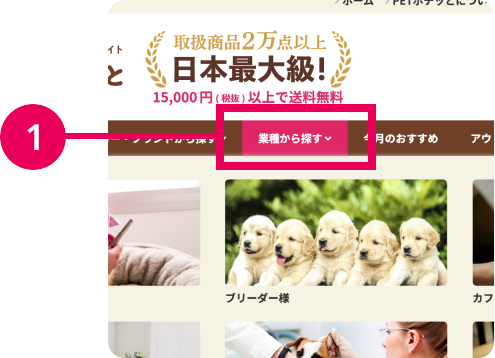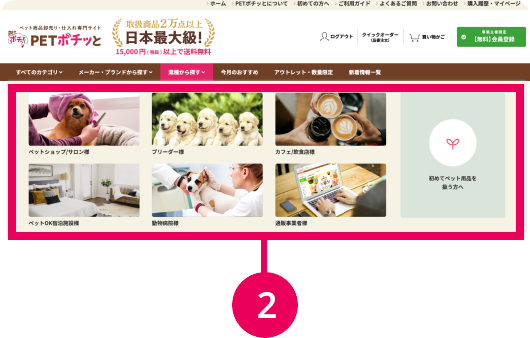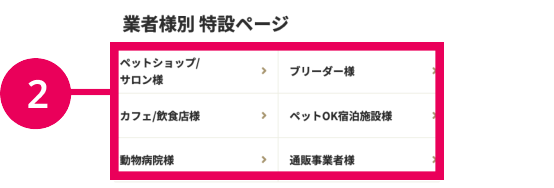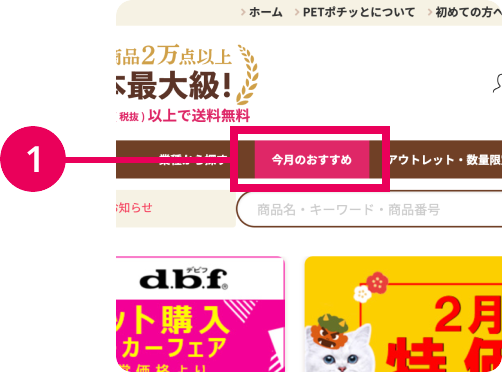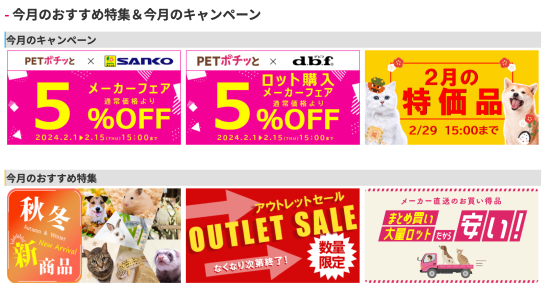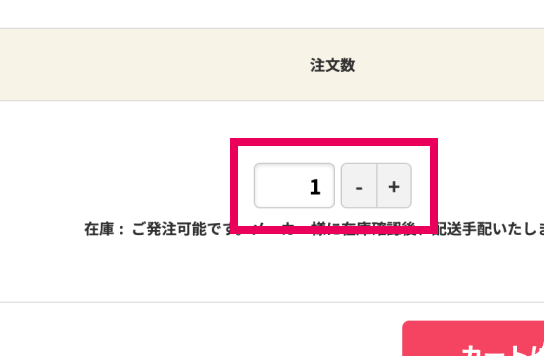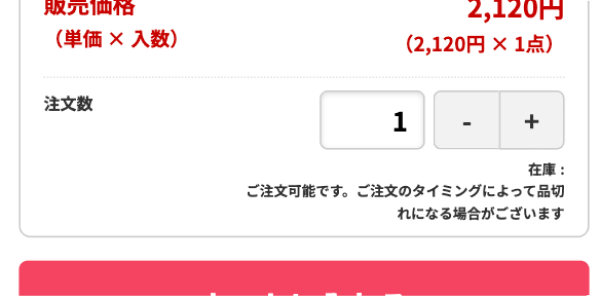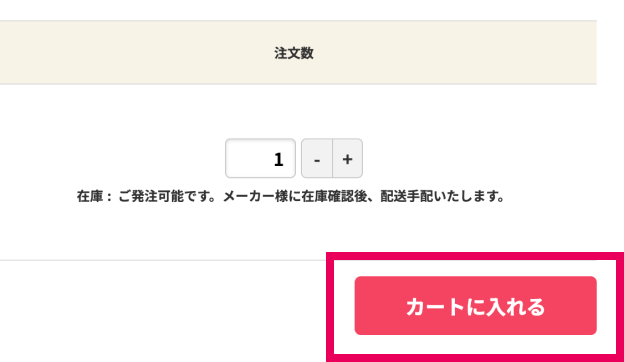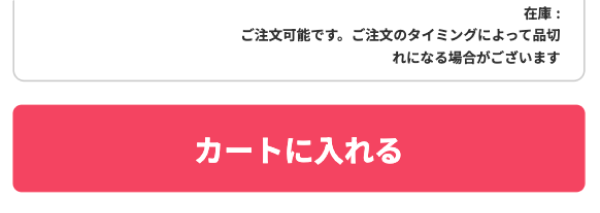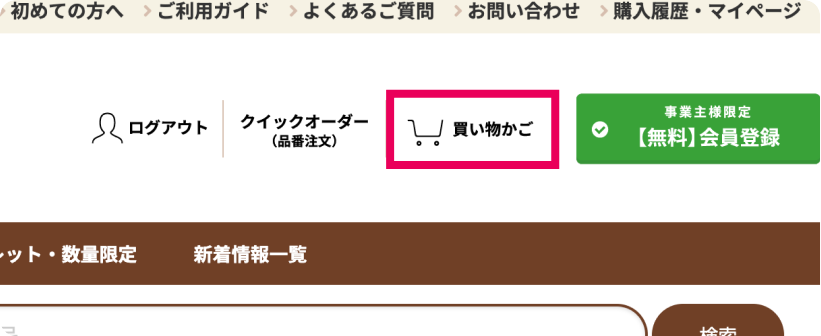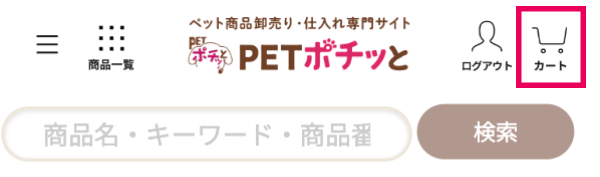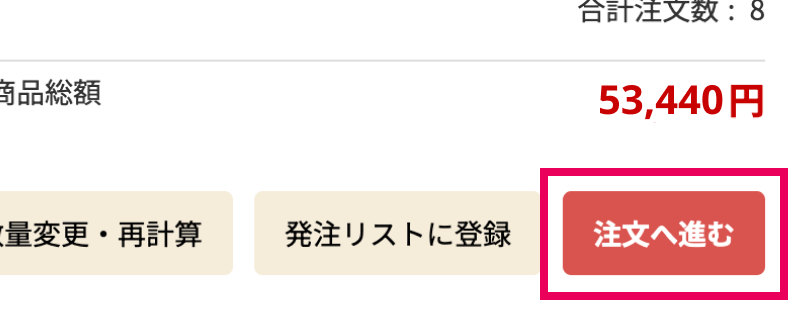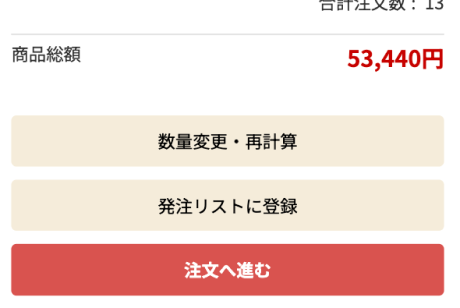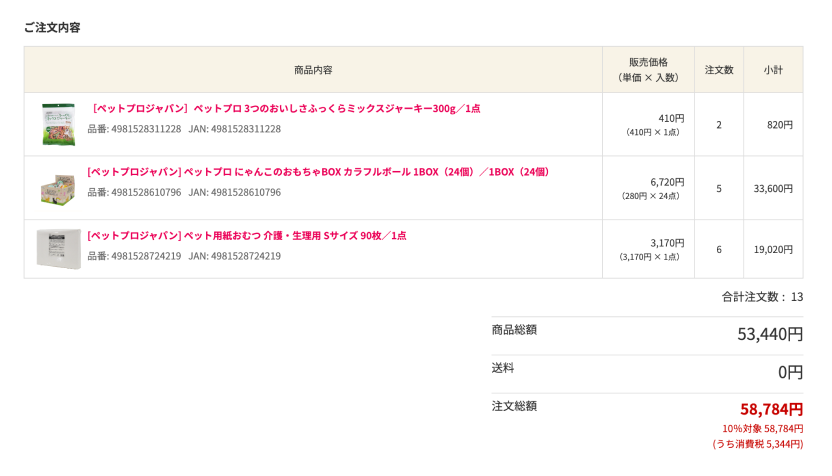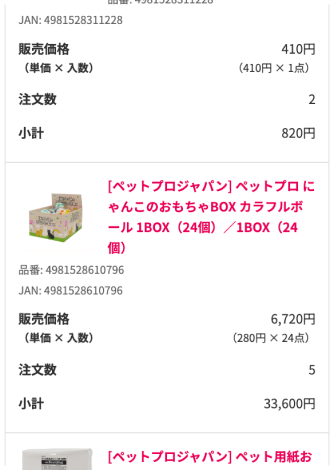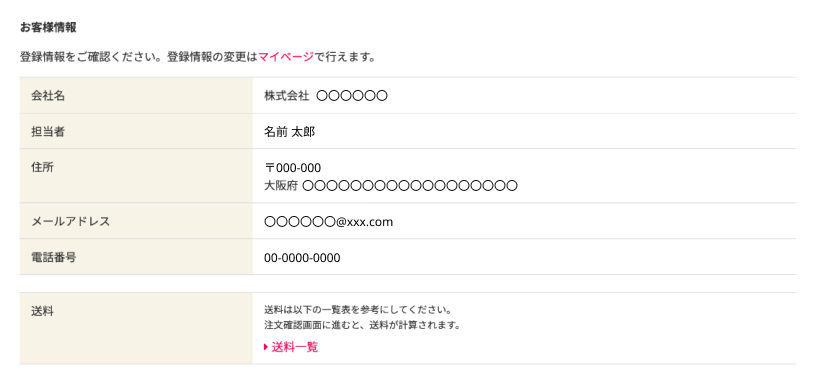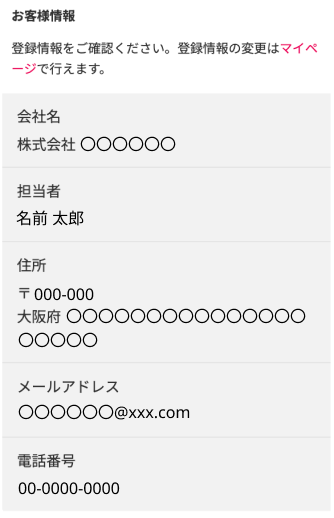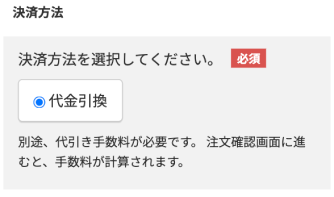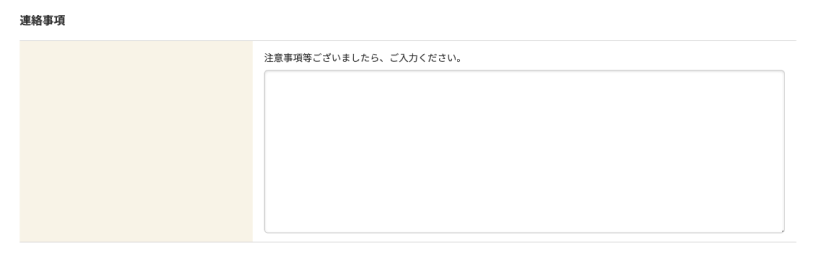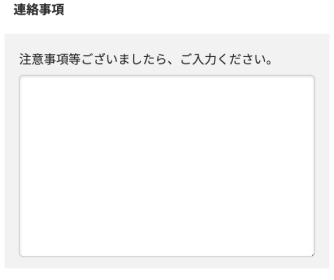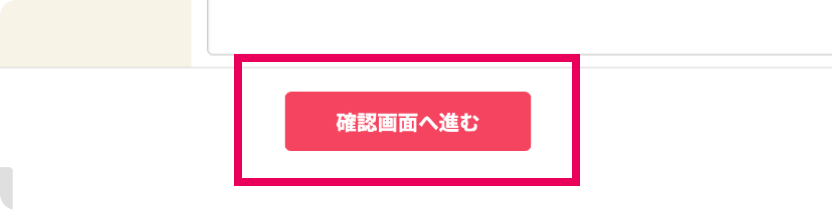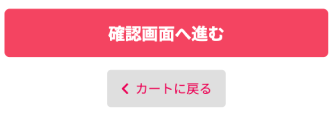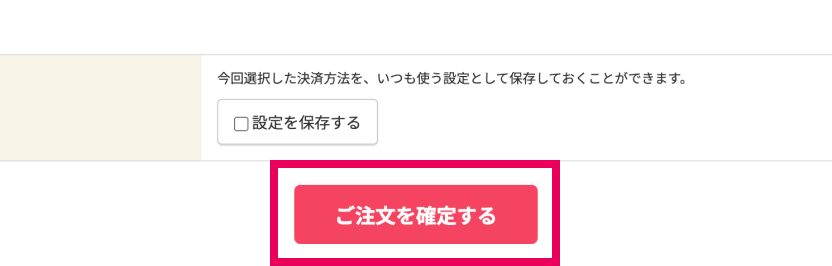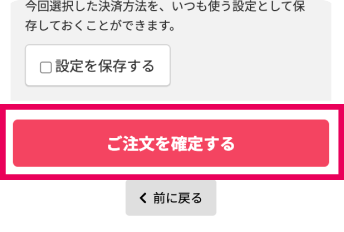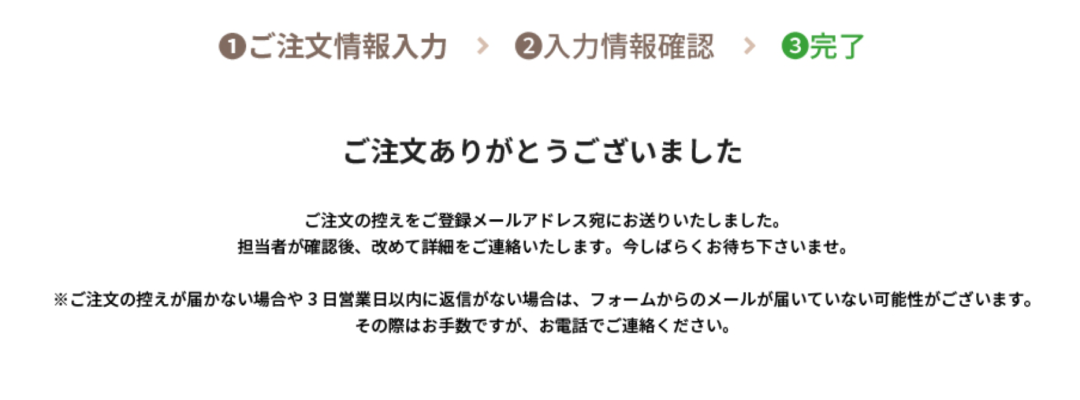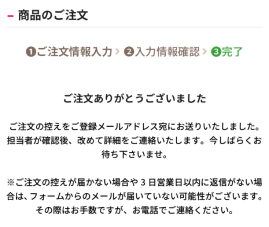お買い物ガイド
ログイン
商品をご購入頂くには無料会員登録が必要です!
会員に登録すると、お買い物のたびに住所を入力する手間を省いたり、お気に入りの商品の登録など、便利な機能をご利用になれます。
会員登録はこちらからお願いいたします。
※登録をお済の方は下記の商品を探すからを確認ください。
商品を探す
さまざまな検索機能をご用意!!
商品カテゴリから探す
詳しく見る + 閉じる ×メーカーブランドから探す
詳しく見る + 閉じる ×業種から探す
詳しく見る + 閉じる ×カート(購入する商品)を確認する
ご注文情報入力
ご注文内容、お客様情報、決済方法、連絡事項などを選択、ご確認して頂いた後
間違いがなければ「確認画面へ進む」ボタンをクリックタップしてください。